PC 端有很多比较类似的工具箱类聚合软件,比如比较知名一点的图吧工具箱,这类工具箱的本质只是一个菜单,只不过通过菜单聚合了一批其它第三方小软件。
因为菜单所聚合的软件小巧、免费、实用、纯净的特点而深得很多用户的喜爱。
今天分享的这一款仍然是工具箱软件,名为蓝云工具箱。
蓝云工具箱(Windows)
打开蓝云工具箱,能看到所有的分类菜单在主界面左侧,分为硬盘工具、镜像写入、屏幕录制、驱动安装、软件卸载、数据恢复等十几个大类。
![图片[1] | 蓝云工具箱v4.5,良心的工具合集,解决你80%的电脑故障! | i3综合社区](https://www.i3zh.com/wp-content/uploads/2023/11/4ffce04d92a4d6cb21c1494cdfcd6dc1-215.png)
首先默认显示仪表盘,也就是当前电脑的各项硬件配置以及 CPU 使用情况。
![图片[2] | 蓝云工具箱v4.5,良心的工具合集,解决你80%的电脑故障! | i3综合社区](https://www.i3zh.com/wp-content/uploads/2023/11/4ffce04d92a4d6cb21c1494cdfcd6dc1-216.png)
硬件工具包括傲梅分区助手、DiskGenius 等比较常用的硬盘工具,镜像写入有 Rufus 和 UltraIso,屏幕录制则是 GifCam、oCam。
![图片[3] | 蓝云工具箱v4.5,良心的工具合集,解决你80%的电脑故障! | i3综合社区](https://www.i3zh.com/wp-content/uploads/2023/11/4ffce04d92a4d6cb21c1494cdfcd6dc1-217.png)
比较实用的还有软媒和 360 旗下的各种单文件小工具,再比如与系统相关的激活工具、右键管理工具、蓝屏分析工具、Dism 也都包含在内。
点击对应的工具图标可运行该工具,也可以直接找到蓝云工具箱所在文件夹,进入工具目录,目录里全都是菜单所包含工具的单文件版本,无需进入工具箱也能直接使用。
![图片[4] | 蓝云工具箱v4.5,良心的工具合集,解决你80%的电脑故障! | i3综合社区](https://www.i3zh.com/wp-content/uploads/2023/11/4ffce04d92a4d6cb21c1494cdfcd6dc1-218.png)
蓝屏模拟器
其实在蓝云工具箱官网,作者除了提供蓝云工具箱之外,也发布了几款有趣的其它小工具,我精选了其中的两款,一同分享出来。
首先之一就是蓝屏模拟器。
有点时候,可能出于整蛊朋友或者上班摸鱼的需要,让电脑虚假蓝屏是一个不错的方式。
什么叫蓝屏相信都不需要说了,那么怎么让一台好好的电脑随时随地蓝屏,并根据不同的操作系统,显示出对应的蓝屏样式呢?
真的蓝屏当然做不到,不如使用蓝屏模拟器,蓝屏模拟器的作用就是让电脑屏幕全屏下展示出一个虚假的蓝屏图案。
![图片[5] | 蓝云工具箱v4.5,良心的工具合集,解决你80%的电脑故障! | i3综合社区](https://www.i3zh.com/wp-content/uploads/2023/11/4ffce04d92a4d6cb21c1494cdfcd6dc1-219.png)
这款模拟器无需安装,直接绿色运行,支持对蓝屏样式、蓝屏参数等基本数据进行自定义配置。
不过一般默认就好,自定义太多反而会显得太假,与微软的真实蓝屏环境背道而驰。
展示的蓝屏并非一个静态图片,而是会根据时间自动滚动完成进度,默认滚动速度是 100 毫秒增加百分之一。
![图片[6] | 蓝云工具箱v4.5,良心的工具合集,解决你80%的电脑故障! | i3综合社区](https://www.i3zh.com/wp-content/uploads/2023/11/4ffce04d92a4d6cb21c1494cdfcd6dc1-220.png)
蓝云录屏
这是一款制作比较简单的录屏软件,支持屏幕录制和截图。
![图片[7] | 蓝云工具箱v4.5,良心的工具合集,解决你80%的电脑故障! | i3综合社区](https://www.i3zh.com/wp-content/uploads/2023/11/4ffce04d92a4d6cb21c1494cdfcd6dc1-221.png)
与其他常用的录屏软件一样,蓝云录屏也可以实现多种录屏方式,除了全屏、窗口和自选区之外,也可以只录制围绕鼠标周边的一定范围,以及单纯录制音频。
支持快捷键、支持隐藏录制。
这款软件看着比较像根据国外的开源软件修改而来,汉化程度并不高,仍然夹杂着部分英文词汇,做工粗糙简单,勉强可以用用,完全不认识英文的就不要尝试体验了,真不如直接使用那些开发比较成熟的相关录屏工具。
![图片[8] | 蓝云工具箱v4.5,良心的工具合集,解决你80%的电脑故障! | i3综合社区](https://www.i3zh.com/wp-content/uploads/2023/11/4ffce04d92a4d6cb21c1494cdfcd6dc1-222.png)
蓝云工具箱:
https://pan.xunlei.com/s/VNjaqDeVbPnNjG292HSE3ZnNA1?pwd=4fjc
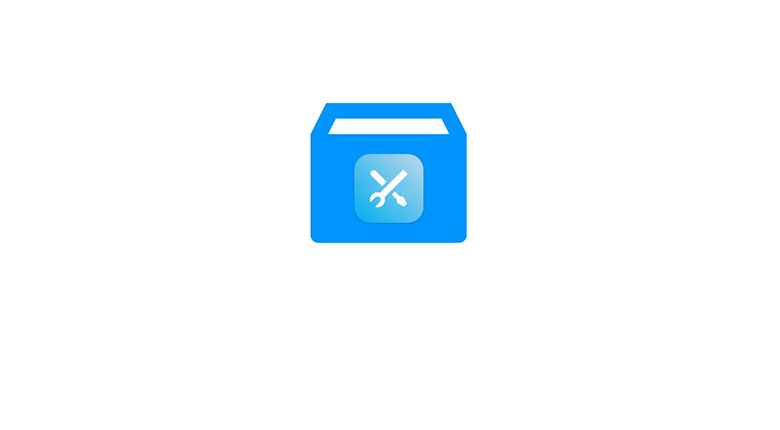





![KinhDown[BaiDuCloud]在线解析,速度超快,你要的都可以下了! | i3综合社区](https://www.i3zh.com/wp-content/uploads/2021/07/2021071310161060-300x165.jpg)
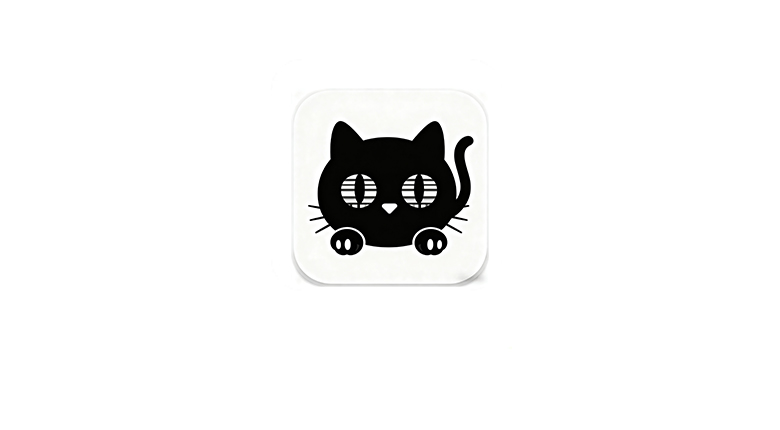
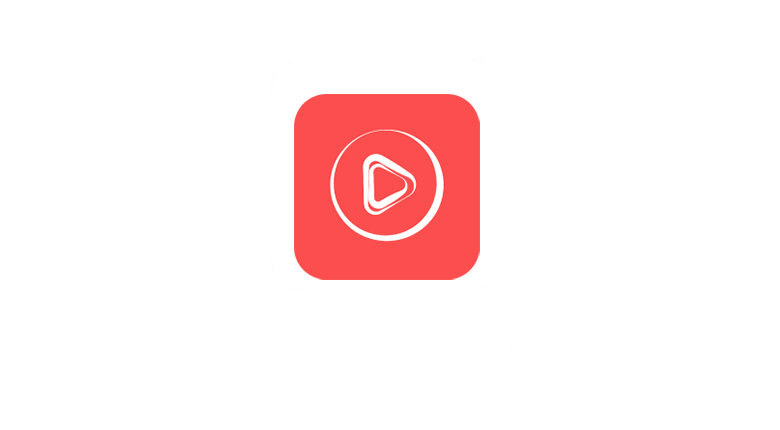

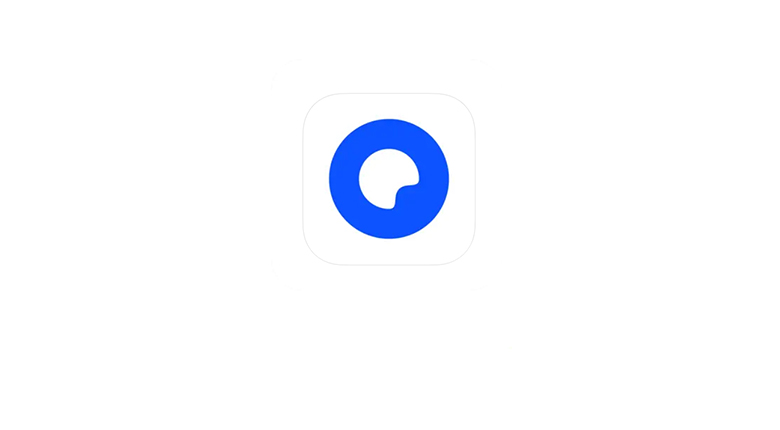

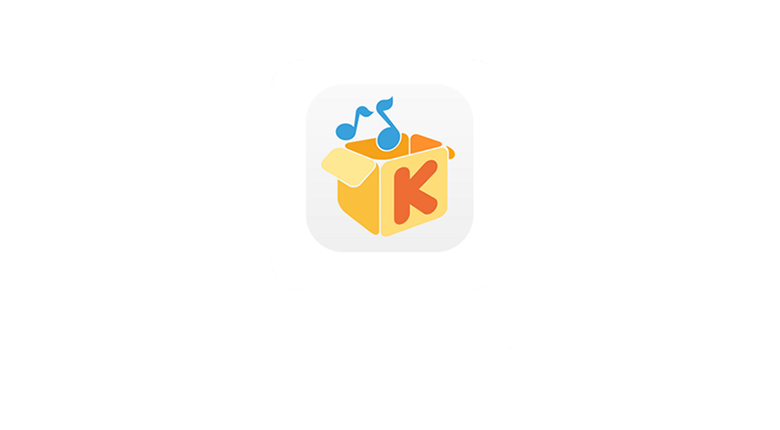
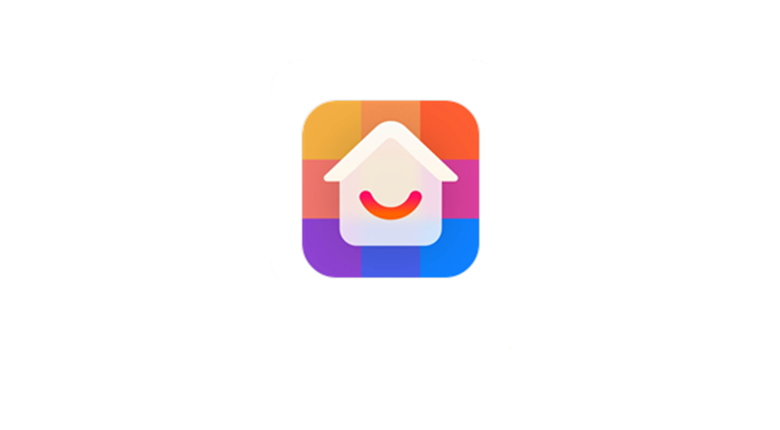
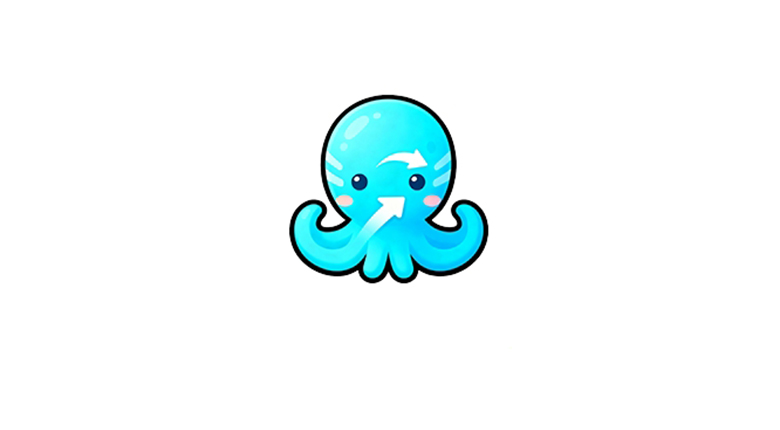
暂无评论内容